设置从U盘启动,通常需要通过BIOS(基本输入输出系统)或UEFI(统一可扩展固件接口)进行操作,以下是详细的步骤说明:
准备工作
1、制作好U盘启动盘:确保你已经有一个包含操作系统镜像的U盘启动盘,可以使用如Rufus、UltraISO等工具将系统镜像写入U盘。

2、插入U盘:将U盘插入电脑的USB接口中,并确保连接牢固。
进入BIOS/UEFI设置
1、重启电脑:在开机画面出现时,根据屏幕提示按下特定的热键进入BIOS或UEFI设置界面,常见的热键包括Del、F2、F10、Esc等,具体取决于你的电脑品牌和型号。
2、使用方向键导航:成功进入BIOS/UEFI设置界面后,使用方向键(↑↓←→)导航到“Boot”或“Startup”选项。
设置U盘为第一启动项
1、找到U盘设备:在“Boot”或“Startup”选项中,找到你的U盘设备,它可能会显示为“USB-HDD”、“Removable Device”或具体的U盘品牌名称。
2、调整启动顺序:使用方向键或加号(+)、减号(-)键调整U盘的启动顺序至首位,这样,计算机在启动时就会首先尝试从U盘加载操作系统或工具。
保存并退出BIOS/UEFI设置
1、保存更改:完成设置后,找到“Save & Exit”或类似选项,保存你的更改。
2、自动重启:计算机将自动重启,并尝试从U盘启动。
注意事项
1、电源稳定:在操作过程中,请确保电源稳定,避免突然断电导致数据丢失或系统损坏。
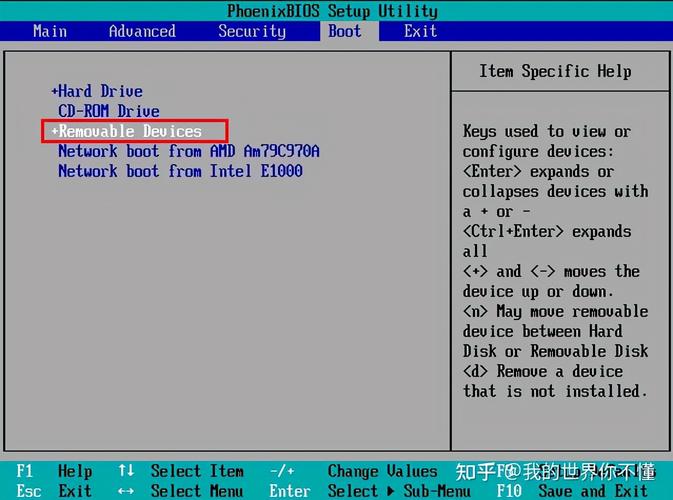
2、UEFI模式:如果你的计算机使用的是UEFI模式,并且U盘也是以UEFI模式制作的启动盘,请确保在BIOS/UEFI设置中启用了UEFI启动选项。
3、检查U盘:如果在调整启动顺序后,计算机仍然无法从U盘启动,请检查U盘是否制作正确,以及是否插入了正确的USB接口。
4、不同品牌差异:不同品牌和型号的电脑进入BIOS/UEFI的方式可能有所不同,如果上述方法不适用,建议查阅电脑的用户手册或在线搜索具体型号的进入方式。
步骤完成后,你的电脑应该能够从U盘启动了,如果遇到任何问题,可以查阅电脑的用户手册或联系技术支持获取帮助。










评论列表 (0)